بهترین نرمافزارهای تبدیل PDF به Word در سال ۲۰۲۱ (+ دانلود فیلم آموزش رایگان)
با تبدیل پیدیاف به اسناد قابلویرایش ورد با فرمت doc یا docx میتوان آنها تحت کنترل درآورد. اسناد با قالب «فایل داده قابلحمل» (PDF) برای اشتراک اطلاعات و یکسان بودن نمایش اسناد طراحی شدهاند. هدف اصلی این نرمافزارها این بوده است که صرفنظر از سختافزار و نرمافزاری که برای مشاهدهشان استفاده میشود در همهجا یکسان دیده شوند.


فیلم آموزشی معرفی ابزارهای تبدیل PDF به Word
گرچه اسناد پیدیاف برای ویرایش شدن طراحی نشدهاند اما اگر نیاز باشد متن یا تصویری ویرایش یا استخراج شود، آسانترین راه برای این کار تبدیل کردن آن به سند Word است. بدین ترتیب میتوان آن را در نرمافزار آفیس دلخواه باز کرد. (چه نرمافزار ورد مایکروسافت باشد یا نرمافزار جایگزین رایگان مانند LibraOffice Writer)
چند برنامه رایگان وجود دارند که میتوانند این کار را با تکنیکهای مختلف برای شناسایی و استخراج تصاویر و متون انجام دهند. این برنامهها قالببندی اصلی را حفظ میکنند. گرچه همه آنها یکسان نیستند و برخی نتایج دقیقتری نسبت به دیگر برنامهها ارائه میدهند. ما بهترین نرمافزارهای تبدیل پیدیاف به ورد را بررسی کردیم تا مشخص کنیم کدامیک اسناد اولیه را بهتر بازسازی میکنند. نتایج این آزمون را میتوانید در تصاویر مربوط به هر نرمافزار ببینید.
1. WPS PDF to Word Converter
این یک نرمافزار جدید برای تبدیل است که نتایج بسیار خوبی ارائه میکند.
- نقاط قوت: پردازش دستهای، تبدیل دقیق
- نقاط ضعف: محدودیت پنج صفحه
WPS PDF to Word Converter یک ابزار جدید از توسعهدهندهای است که یکی از بهترین مجموعههای آفیس را خلق کرده است، یعنی WPS Office. استفاده از این نرمافزار بسیار آسان است. کافی است فایل را به صفحه اصلی نرمافزار بکشید و فرمت خروجی را انتخاب کنید (شامل DOC، DOCX و RTF) و دکمه شروع را بزنید.
از آنجا که این یک نرمافزار دسکتاپ است بسیار سریعتر از نرمافزارهای آنلاین عمل میکند و میتواند فایلها را به صورت دستهای پردازش کند. نسخه رایگان آن تنها پنج صفحه از فایلهای پیدیاف را تبدیل میکند. اگر بخواهید اسناد بزرگتری را تبدیل کنید باید نخست آنها را با استفاده از ابزاری مانند PDFSAM به چند فایل تقسیم کنید. همچنین میتوان نسخه پولی این نرمافزار را به بهای 29.95 دلار خریداری کرد که هیچ محدودیتی در تعداد صفحات ندارد.
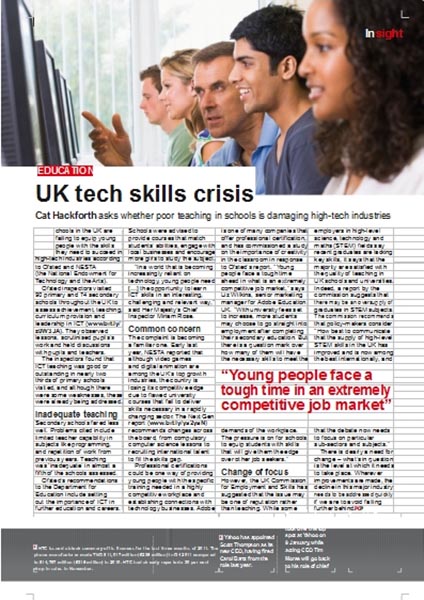
اسناد تبدیلشده ورد بسیار عالی هستند و یکی از آسانترین نرمافزارهایی است که امتحان کردیم. تصاویر حفظ میشوند و به طور صحیحی در جای خود قرار میگیرند، قالببندی متن حفظ میشود و سبک فونتها و وزن آنها نیز به طور صحیحی بازتولید میشود. اگر بخواهید یک فایل پیدیاف را به سند ورد قابلویرایش تبدیل کنید این نرمافزار با اختلاف زیادی بهترین ابزار است.
2. Free Online OCR
این نرمافزار با اندکی دستکاری اسنادی را تولید میکند که کاملاً بیعیب دیده میشوند.
- نقاط قوت: میتواند اسناد اسکن شده را تبدیل کند، متون قابلویرایش تولید میکند.
- نقاط ضعف: پردازش دستهای ندارد، برخی اوقات قالببندی متن از بین میرود.
همانطور که از نامش پیداست این نرمافزار یک برنامه تحت وب است که از شناسایی کاراکترهای نوری برای تشخیص متن در فایلهای pdf استفاده میکنند این به این معنی نیست که این برنامه میتوانند با اسناد اسکن شده و همچنین اسناد اصلی کار کند. این امکان بهخصوص زمانی که نیاز باشد یک متن پرینت شده را ویرایشگر بسیار ضروری است.
نرمافزار میتواند هر زمان یک فایل را با اندازه حداکثر ۵ گیگابایت تبدیل کنند فایل pdf خود را انتخاب کنید، یک زبان را انتخاب کنید فرمت موردنظر را انتخاب کنید (مایکروسافت ورد، اکسل، متن ساده) و سپس برای شروع تبدیل یک کپچا را وارد کنید. پس از چند ثانیه یک لینک برای دانلود فایل تبدیلشده ارائه میشود برخلاف برخی از نرمافزارهای تحت وب لازم نیست که ایمیل ارائه دهید و صبر کنید تا لینک فایل برای شما ارسال شود.
در آزمونهای ما این برنامه قالببندی فایلهای pdf را بهخوبی حفظ کرد و متون قابلویرایش را در ستونهای مربوطه ارائه کرد. همچنین یک امکان بسیار جالب آن این بود که تصویر را به صورت سربرگ قالببندی کرد و در جای خود قفل نمود.
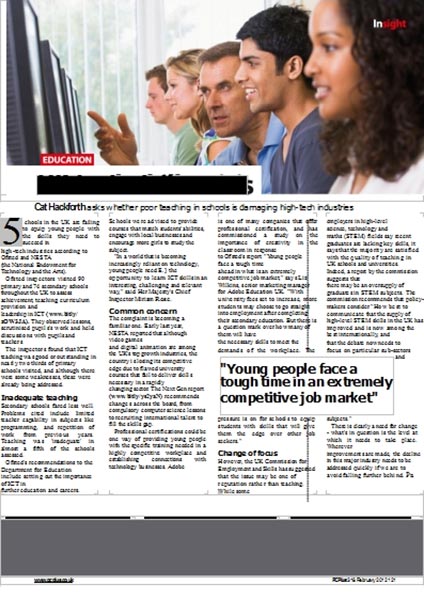
البته محدودیتهای این نرمافزار در چند جا قابلمشاهده است. متن بر روی پسزمینههای رنگی همیشه شناسایی نمیشود و شکستگی در خطوط مشاهده میشود اما بهطورکلی کار زیادی برای اصلاح لازم نیست و سند تبدیلشده شبیه به سند اصلی مشاهده شود. این نرمافزار بسیار عالی است و ما آرزو داریم که بهعنوان یک نرمافزار دسکتاپ نیز ارائه شود تا لازم نباشد هر زمان فایلها را آپلود کنیم.
3. Nitro PDF to Word Converter
این نرمافزار برای تبدیل متن عالی است اما برای اسنادی که تصاویر زیادی دارند چندان مناسب نیست.
- نقاط قوت: پردازش دستهای، دقت در تبدیل متون
- نقاط ضعف: محدودیت تنها پنج تبدیل در ماه، برخی تصاویر تبدیل نمیشوند.
دو نسخه از نرمافزار Nitro PDF to Word Converter وجود دارد یک نرمافزار دسکتاپ برای ویندوز و یک نسخه آنلاین اما فقط نسخه آنلاین برای استفاده همیشگی رایگان است. میتوان چندین فایل را آپلود کرد و گزینههای خوبی برای واردکردن و خارج کردن از قالبهای مختلف در دسترس است شامل ورد پاورپوینت و اکسل. اما چند ضعف مهم هم دارد. Nitro PDF to Word Converter برخلاف Free Online OCR فایل تبدیلشده را ایمیل میکند و هر آدرس ایمیل تنها ۵ فایل را ماهانه میتواند دریافت کند. این محدودیت، کارآمدی این نرمافزار را بهشدت تحت تأثیر قرار میدهد.
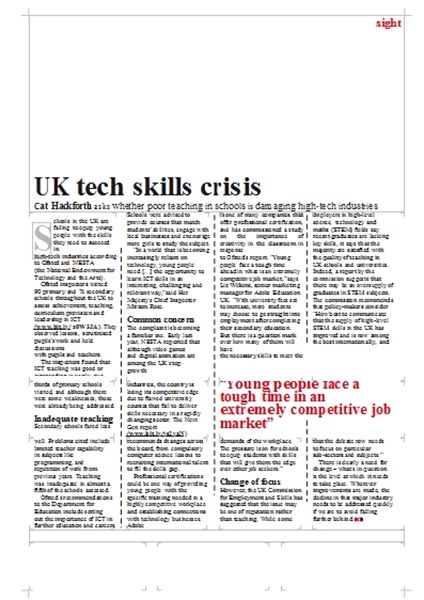
در اسنادی که ما تبدیل کردیم متن بهخوبی حفظ شده بود که شامل خطوط بین ستونها نیز میشد و باعث شگفتی ما شد اما تصویر اصلی حفظ نشده بود همچنین چند فضای خالی و خطوط شکسته وجود داشت البته اصلاح آنها زمان چندانی نیاز ندارد.
4. UniPDF
این نرمافزار با اسناد ساده بسیار خوب کار میکنند اما میانه چندانی با قالببندی ندارد.
- نقاط قوت: تصاویر به طور دقیقی حفظ میشوند.
- نقاط ضعف: برخی قالببندیهای متن از بین میروند، محدودیت سهصفحهای وجود دارد.
UniPDF یک نرمافزار دسکتاپ است. این به این معنی است که نیازی به آپلود و دانلود که فرایندهای زمانگیری در ابزارهای آنلاین هستند وجود ندارد. همچنین این به این معنی است که لازم نیست به افراد شخص ثالث اعتماد کنیم و اسناد خود را در اختیار آنها قرار دهیم. نسخه رایگان این نرمافزار تنها سه صفحه را تبدیل میکند. برای تبدیل صفحات بیشتر یا باید نسخه پولی خریداری شود و یا فایل pdf با استفاده از ابزارهای مانند PDFSAM به چند قسمت تقسیم شود و سپس فایلهای تبدیلشده در یک سند ورد ادغام شوند.
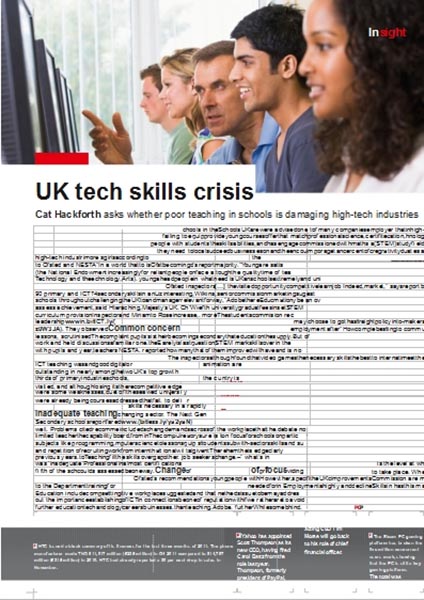
در آزمونهای ما این نرمافزار شکل کلیه صفحه مجله را که شامل تصاویر بود حفظ کرد. اما در قالببندی متون پیچیده دچار مشکل شد. ستونها وارد همدیگر شدند و در برخی موارد متن تبدیلشده اندازه متفاوتی از متن اصلی داشت و تنظیم آن کمی دشوار بود. در چند جا کلماتی جا افتاده بودند که باعث شد زمان نسبتاً زیادی را برای اصلاح این اشکالات صرف کنیم.
5. Free File Converter
این یک نرمافزار همهکاره است اما در زمینه تبدیل pdf به word چندان مهارت ندارد.
نقاط قوت: از چندین فرمت پشتیبانی میکنند.
نقاط ضعف: تصاویر را تبدیل میکند، پردازش دستهای ندارد.
Free File Converter یک ابزار صرفاً آنلاین دیگر است. قابلیت این نرمافزار بسیار بیشتر از تبدیل فایلهای پیدیاف به ورد است. این نرمافزار میتواند طیف وسیعی از فرمتها را به همدیگر تبدیل کند و یکی از مهمترین قابلیتهای آن امکان ذخیره ویدیو از سایتها مانند دیلی موشن و eHow است. در هر زمان تنها یک فایل را میتوان تبدیل کرد اما فرایند این کار ساده است بر روی «convert now» کلیک میکنید و یک فرمت خروجی انتخاب میکنید و سپس دکمه convert را میزنید. همانند نرمافزار OnlineOcr نیازی به ارائهی ایمیل و منتظرشدن برای رسیدن پیام نیست. لینک دانلود بلافاصله بر روی صفحه ظاهر میشود.
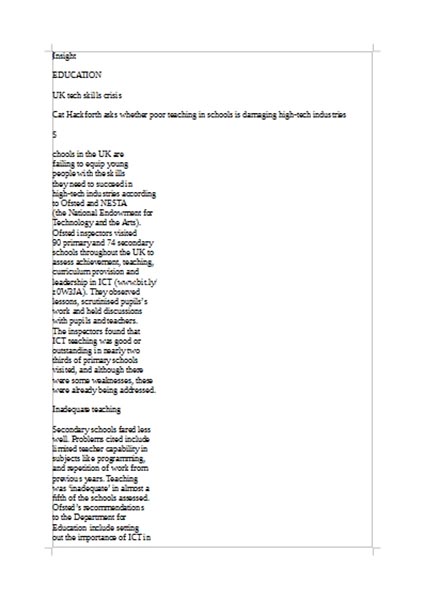
متأسفانه نتایج تبدیل در این نرمافزار ناامیدکننده بودند. گرچه متن فایل pdf نسبتاً بهخوبی تبدیلشده بود. اما همه تصاویر و قالببندی که شامل عناوین ستونها و سبک فونت میشد از بین رفته بودند. همچنین در جاهای مختلفی شکستگی خطوط دیده میشد. بنابراین حتی اگر به متن فایل pdf نیاز داشته باشید باید زمان زیادی را صرف یافتن و جایگزینی واژهها بکنید. اگر تنها به متن نیاز داشته باشید بهتر است که اسناد را به قالب متن ساده تبدیل کنید.
اگر این نوشته مورد توجه شما قرار گرفته است، احتمالاً موارد زیر نیز برای شما مفید خواهند بود:
- چطور فایلهای PDF را با هم ادغام کنیم؟
- چگونه حجم فایلهای PDF را کاهش دهیم؟
- پنج روش مختلف برای حذف قفل از فایلهای PDF
- چگونه اسناد Microsoft Word را به فایل PDF تبدیل کنیم؟
- ۵ ابزار آنلاین برتر برای ویرایش اسناد PDF
- ۱۵ اپلیکیشن برتر برای نمایش PDF در اندروید
==












